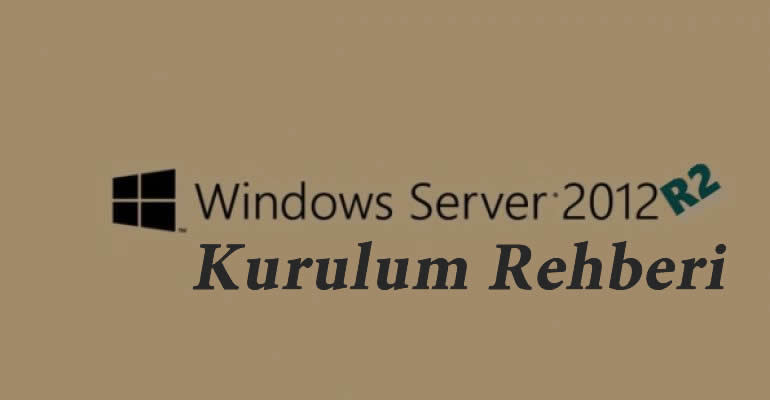
Windows Server 2012 R2 Nasıl Kurulur ?
Windows Server serisinin güncel sürümlerinden biri olan 2012 R2, son zamanlarda çok sık tercih edilen bir işletim sistemi sürümüdür. Kurulumlarımıza başlamadan önce makinamıza İSO / CD mizi boot ediyoruz ve power’ı (makinamızı açıyoruz) veriyoruz.
Konsolumuza erişim sağladıktan sonra dil ve klavye ayarlarımızı seçiyoruz. Biz ingilizce dili üzerine kendi klavyemize uygun olan Turkish Q ile kurulum yapacağımız için bu şekilde seçtik.
Seçimlerimizi tamamladıktan sonra Install now (bu ekranda enter kullanabilirsiniz.) diyerek devam ediyoruz.
Windows Server 2012 R2 seçeneklerinden istediğimizi seçiyoruz, bize masaüstü arayüzü lazım olduğu için GUİ içeren sürümleri seçeneceğiz. Bu yüzden tercihimiz Standart GUİ.
Hizmet sözleşmemizi boşluk tuşu ile kabul edip enter tuşumuz ile devam ediyoruz.
Disk seçeneğini manual seçmek istediğimizden dolayı custom (özel / gelişmiş kurulum) u seçiyoruz.
Diskmizi seçiyoruz ve enter tuşumuz ile Next diyerek kurulum işlemlerimize devam ediyoruz.
Windows Server 2012R2 sürümümüz kurulmaya başlandı! Sıkıştırılmış işletim sistemi dosyalarının çıkarılması ve onaylanması biraz zaman alacaktır. SSD disklerde ortalama olarak 3-8 dakika HDD disklerde ise 15 dakika veya daha uzun sürebilmektedir.
Kurulum tamamlandı! Karışmıza gelen ekranda Administrator yani yönetici hesabımızın şifresini belirliyoruz.
Windows Server 2012 R2 VMware Tools Nasıl Kurulur ?
VMware Tools kurulumu için öncelikle ESX / vCenter üzerinden makinamıza sağ tıklıyoruz ve Guest kısmından “İnstall / Upgrade VMware Tools” buonuna tıklayarak kurulum CD mizi sunucumuza boot ediyoruz.
Bilgisayarım’a gelip yeni takılan VMware Tools Cd mize tıklıyoruz ve dosyalar arasından setup.exe’ye tıklayarak kurulum ekranımızı açıyoruz.
Karşımıza gelen kurulum ekranında Next >> tuşuna basarak ilerliyoruz ve typical bir VMware Tools kurulumu gerçekleştiriyoruz. En son gelen sekmede FİNİSH butonununa tıklayarak karşımıza gelecek olan yeni sekmede, kurulum yazılımının makinemizi resetlemesine izin veriyoruz.
Windows Server 2012 R2 Network Ayarları Nasıl Yapılır ?
Windows Server 2012R2 işletim sisteminde makinamızın internete çıkması için ilk başka network ayarlarını doğru bir şekilde tamamlamamız gerekiyor, sunucularımız’ın internete çıkması için bir adet ipv4 paylaşımsız ip ihtiyacı mevcuttur.
Network kurulumlarına başlamak için; İşletim sistemi kurulumlarını tamamladıktan sonra, sağ aşağıdan network adaptör işaretimize sağ tık yapıyoruz ve “open network and sharing center” seçeneğine tıklıyoruz.
Karşımıza gelen ekranda aktif olan Ethernet kartımıza tıklayarak açılan panelden properties (network özellikleri) butonuna tıklyoruz.
Açılan pencerede TCP/IPv4 seçeneğine çift tıklıyoruz.
Burada “Use the following IP Address” seçeneğini seçiyoruz. Yer sağlayıcımızın bize tanımladığı varsayılan IPADDR, NetMask ve Gateway ayarlarımızı giriyoruz. Okey diyerek makinamızı network’e çıkartıyoruz.
Windows Server 2012 R2 Uzak Masaüstü Bağlantısı Nasıl Yapılır ?
Windows Server 2012 R2 kurulu olan sunucularımıza uzaktan, uzak masaüstü bağlantısı ile bağlanabilmemiz için uzak masaüstü ayarlarını yapmamız ve aktif etmemiz gerekmektedir.
Uzak Masaüstü kurulumları için öncelikler bilgisayarımıza sağ tıklayıp proper(özellikler) diyoruz.
Açılan sekmede “Remote Settings” seçeneğine tıklayarak bağlantı ayarlarımıza erişiyoruz.
Bu kısımdan en aşağıdaki iki seçeneği seçerek bağlantımızı aktif ediyoruz.
Şimdi uzak masaüstü bağlantısı kurmasını istediğimiz kullanıcılara, uzak masaüstü erişimi vermemiz gerekiyor. Bunun için aynı pencereden Select User butonuna tıklıyoruz. Açılacak olan ekranda “add” diyerek ekleyeceğimiz kullanıcı adını (örneğin: Administrator) yazıyoruz ve OK diyerek kapatıyoruz tüm sekmeleri.
Not: herhangi bir bağlantı bağlantı problemi yaşanır ise Windows Firewall (Güvenlik Duvarı)’ını kapatıp tekrar bağlanmayı deneyiniz. Bu problem ile ilgili Windows Server Firewall Nasıl Kapatılır adlı makalemizi okuyarak bilgi alabillirsiniz.

















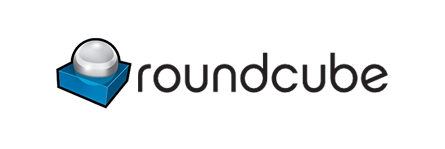
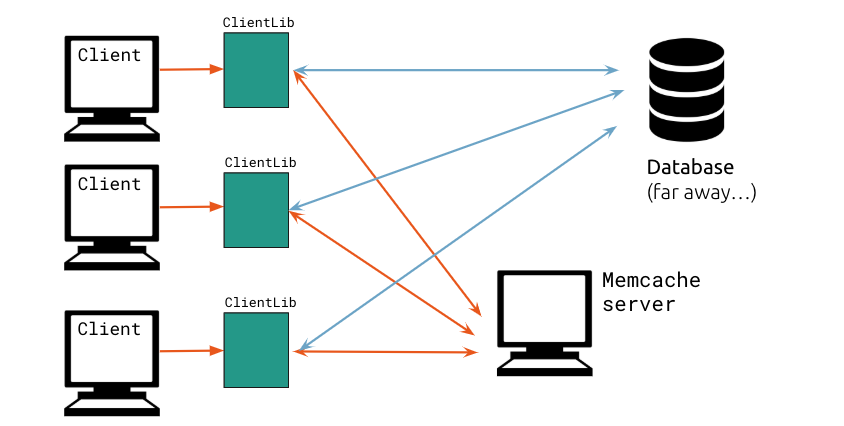

Comments (2)
sedatsays:
5 Kasım 2019 at 17:33Tercıhım her zaman deskgate oluyor.
Askeri standartlarda kriptolu guvenlıkte ve bıreyselde sınırsız sureli kullanımı ıle cazip.http://service.deskgate.com/
Yeni kvkk’ya da uyumlu.
adminsays:
27 Aralık 2019 at 14:17Öneriniz için teşekkürler.